Konfigurera itsme OpenID Anslut (OIDC) med Azure Active Directory B2C
Med itsme digital ID-appen kan du logga in säkert utan kortläsare, lösenord, tvåfaktorautentisering eller flera PIN-koder. Itsme-appen tillhandahåller stark kundautentisering med en verifierad identitet. I den här artikeln lär du dig hur du integrerar Azure AD B2C-autentisering med itsme OpenID Anslut (OIDC) med hjälp av en användarflödesprincip för klienthemligheter.
Förutsättningar
För att komma igång behöver du:
- En Azure-prenumeration Om du inte har en prenumeration kan du få ett kostnadsfritt konto.
- En Azure AD B2C-klientorganisation som är länkad till din Azure-prenumeration.
- Ditt klient-ID, även kallat Partnerkod, tillhandahålls av itsme.
- Din tjänstkod som tillhandahålls av itsme.
- Din klienthemlighet för ditt itsme-konto.
Beskrivning av scenario
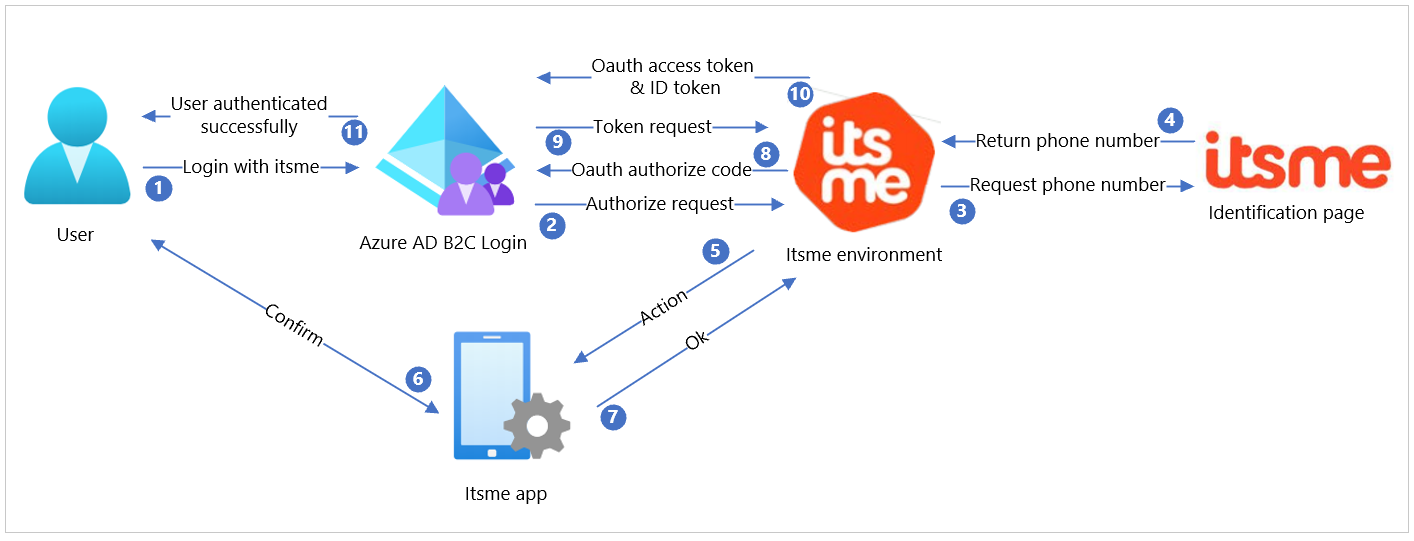
| Steg | Beskrivning |
|---|---|
| 1 | På din webbplats eller ditt program inkluderar du knappen Logga in med itsme genom att anpassa i Azure AD B2C-användarflödet. Interaktionsflödet startar när användaren klickar på den här knappen. |
| 2 | Azure AD B2C startar OpenID Connect-flödet genom att skicka en auktoriseringsbegäran till itsme-klienthemlighets-API:et. En välkänd/OpenID-konfigurationsslutpunkt är tillgänglig som innehåller information om slutpunkterna. |
| 3 | Itsme-miljön omdirigerar användaren till sidan identifiera dig själv, så att användaren kan fylla i sitt telefonnummer. |
| 4 | Itsme-miljön tar emot telefonnumret från användaren och verifierar korrektheten. |
| 5 | Om telefonnumret tillhör en aktiv itsme-användare skapas en åtgärd för itsme-appen. |
| 6 | Användaren öppnar itsme-appen, kontrollerar begäran och bekräftar åtgärden. |
| 7 | Appen informerar itsme-miljön om att åtgärden har bekräftats. |
| 8 | Itsme-miljön returnerar OAuth-auktoriseringskoden till Azure AD B2C. |
| 9 | Med hjälp av auktoriseringskoden gör Azure AD B2C en tokenbegäran. |
| 10 | Itsme-miljön kontrollerar tokenbegäran och returnerar OAuth-åtkomsttoken och ID-token som innehåller den begärda användarinformationen om den fortfarande är giltig. |
| 11 | Slutligen omdirigeras användaren till omdirigerings-URL:en som en autentiserad användare. |
Registrera med itsme
Om du vill skapa ett konto med itsme besöker du itsme på Azure Marketplace.
Aktivera ditt itsme-konto genom att skicka ett e-postmeddelande till onboarding@itsme.be. Du får en partnerkod och tjänstkod som behövs för B2C-installationen.
När du har aktiverat ditt Itsme-partnerkonto får du ett e-postmeddelande med en engångslänk till klienthemligheten.
Följ anvisningarna i itsme för att slutföra konfigurationen.
Integrera med Azure AD B2C
Konfigurera en ny identitetsprovider i Azure AD B2C
Kommentar
Om du inte redan har en skapar du en Azure AD B2C-klientorganisation som är länkad till din Azure-prenumeration.
Om du har åtkomst till flera klienter väljer du ikonen Inställningar på den översta menyn för att växla till din Azure AD B2C-klient från menyn Kataloger + prenumerationer.
Under Azure-tjänster väljer du Azure AD B2C (eller väljer Fler tjänster och använder sökrutan Alla tjänster för att söka efter Azure AD B2C).
Välj Identitetsprovidrar och välj sedan Ny OpenID-Anslut provider.
Fyll i formuläret med följande information:
Property Värde Namn itsme Metadata-URL https://oidc.<environment>.itsme.services/clientsecret-oidc/csapi/v0.1/.well-known/openid-configuration
där<environment>är antingene2e(testmiljö) ellerprd(produktion)ClientID Ditt klient-ID, även kallat Partnerkod Klienthemlighet Din client_secret Definitionsområde openid service:YOURSERVICECODE profile email [phone] [address] Svarstyp kod Svarsläge query Domäntips Du kan lämna det här tomt UserID under Visningsnamn name Förnamn given_name Surname family_name Email E-post Välj Spara.
Konfigurera ett användarflöde
I din Azure AD B2C-klient väljer du Användarflöden under Principer.
Välj Nytt användarflöde.
Välj Registrera dig och logga in, välj en version och välj sedan Skapa.
Ange ett Namn.
I avsnittet Identitetsprovidrar väljer du itsme.
Välj Skapa.
Öppna det nyligen skapade användarflödet genom att välja användarnamnet för användarflödet.
Välj Egenskaper och justera följande värden:
- Ändra livslängden för åtkomst-ID-token & (minuter) till 5.
- Ändra livslängden för skjutfönster för uppdateringstoken till Ingen förfallotid.
Registrera en app
I B2C-klientorganisationen går du till Hantera och väljer Appregistreringar> Ny registrering.
Ange ett namn för programmet och ange din omdirigerings-URI. I testsyfte anger du
https://jwt.ms.Kontrollera att multifaktorautentisering är Inaktiverad.
Välj Registrera.
a. I testsyfte väljer du Autentisering och under Implicit beviljande markerar du kryssrutorna Åtkomsttoken och ID-token.
b. Välj Spara.
Testa användarflödet
Välj Användarflöden under Principer i B2C-klientorganisationen.
Välj ditt tidigare skapade användarflöde.
Välja Kör användarflödet.
a. Program: välj den registrerade appen
b. Svars-URL: välj omdirigerings-URL:en
Sidan Identifiera dig själv visas.
Ange ditt mobiltelefonnummer och välj skicka.
Bekräfta åtgärden i itsme-appen.
Nästa steg
Mer information finns i följande artiklar: